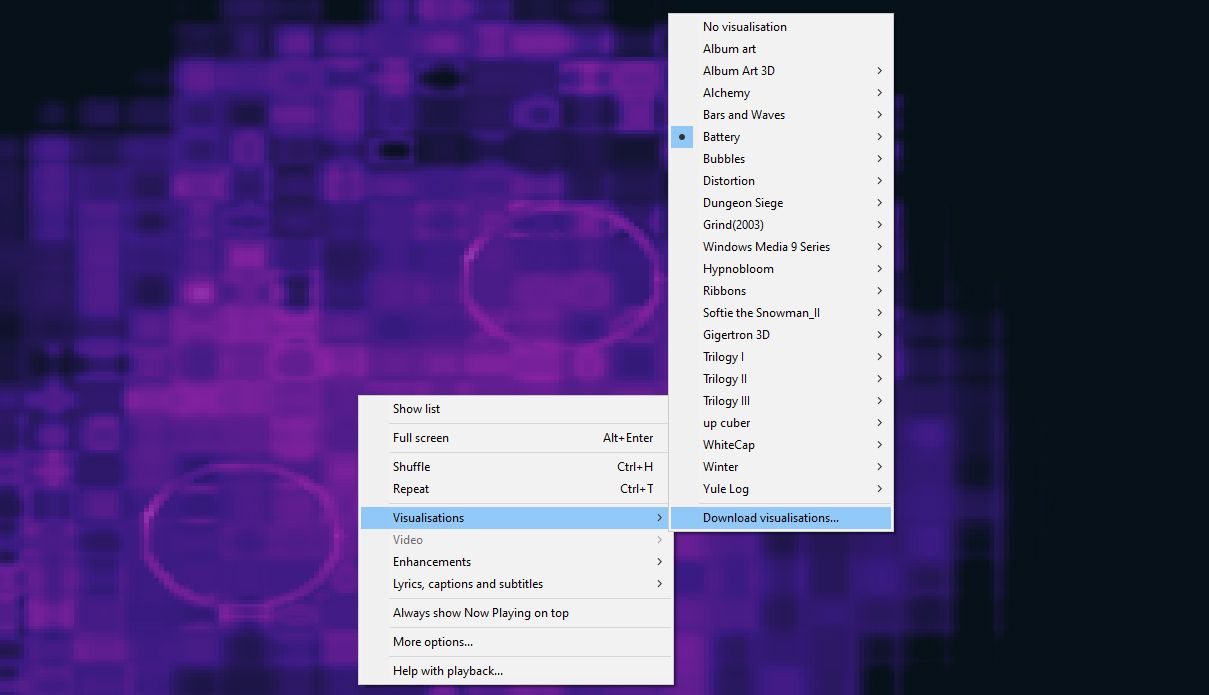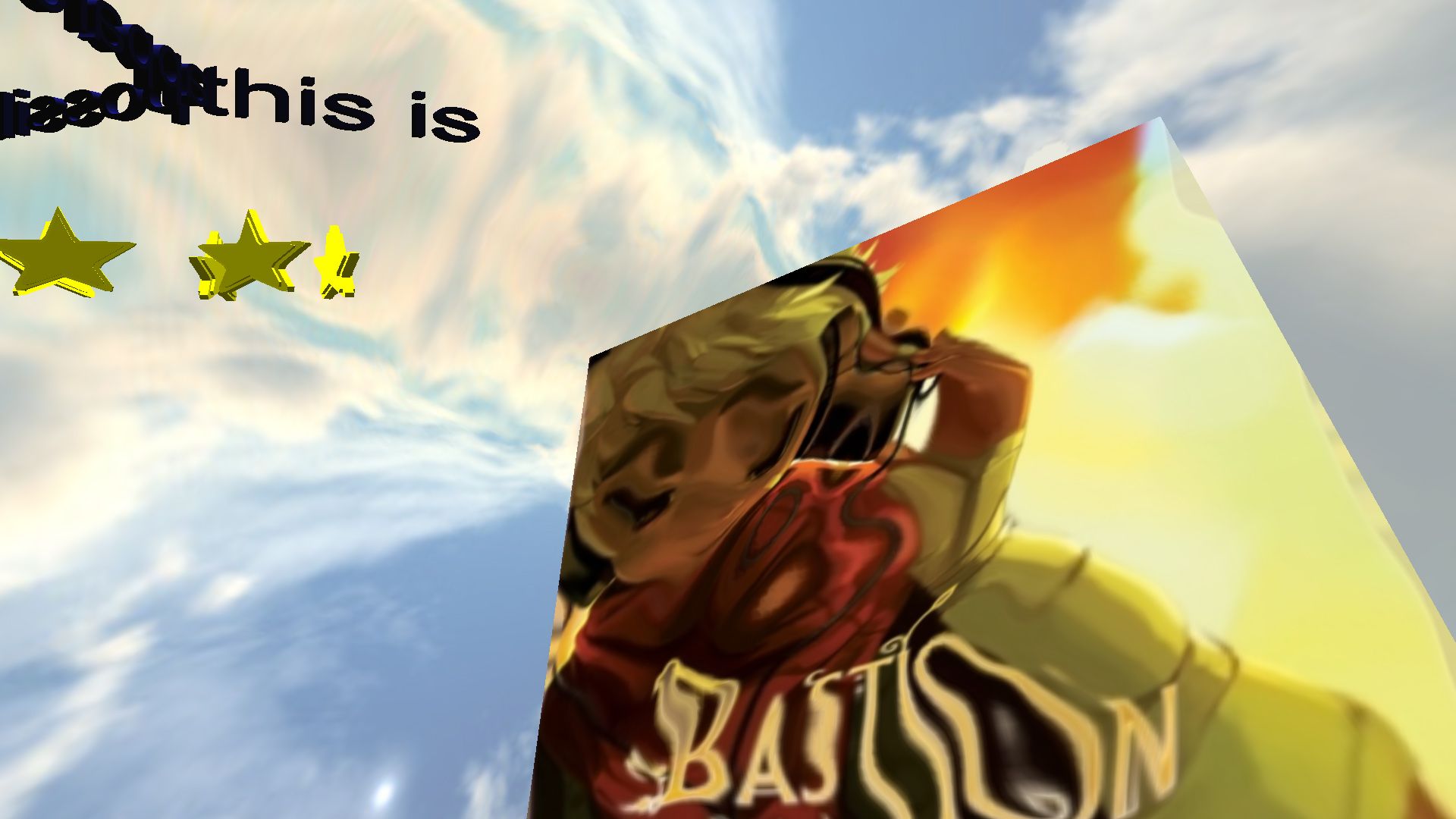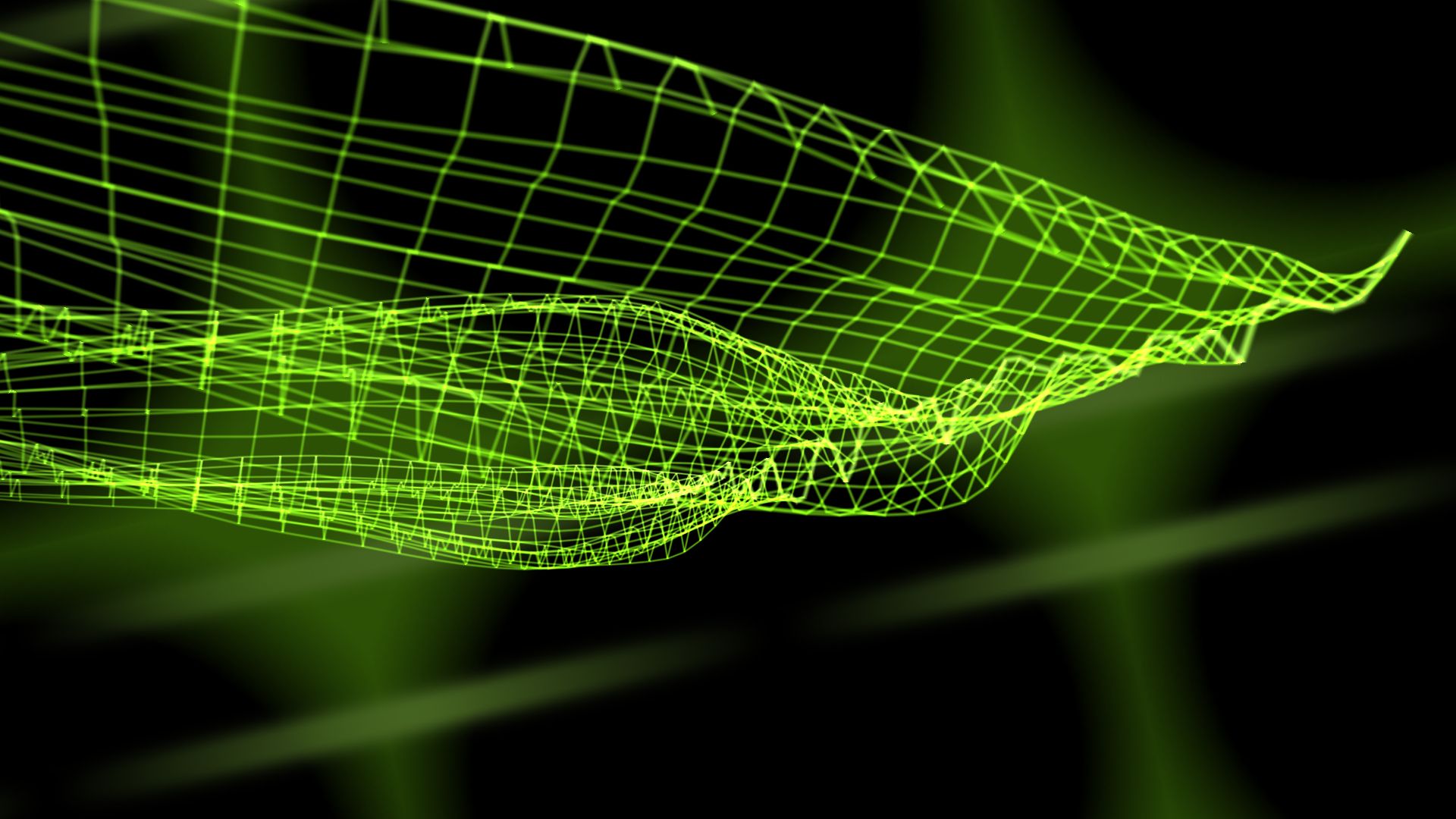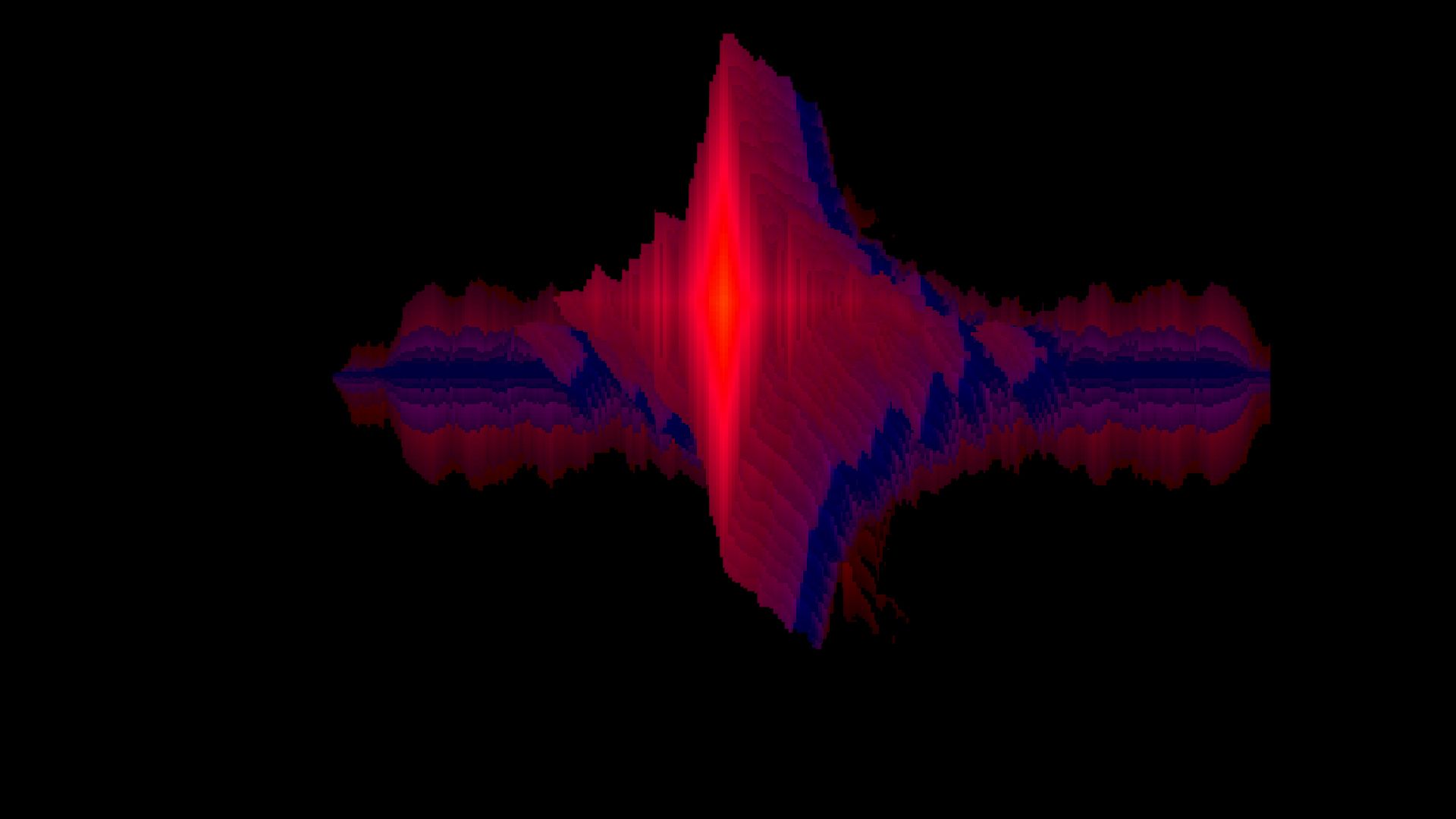как установить зрительные образы для проигрывателя windows media
5 самых крутых визуальных эффектов для проигрывателя Windows Media для вашего музыкального опыта
Хотя в наши дни большинство людей транслируют музыку, некоторые предпочитают иметь собственную аудиотеку. Если вы придерживаетесь такого же мышления, вероятно, вам также интересно по-прежнему использовать Windows Media Player.
Несмотря на многочисленные современные альтернативы, есть что-то ностальгическое по поводу загрузки вашего любимого альбома в WMP и просмотра этих классических визуализаторов. Однако, если вам надоел предустановленный визуализатор, мы шокируем вас некоторыми из самых крутых альтернативных визуализаторов.
Как получить визуализаторы проигрывателя Windows Media
Для большинства этих различных визуализаторов вы сможете получить их в одном месте: на веб-сайте Microsoft. Откройте Windows Media Player и начните воспроизведение аудиофайла. Нажмите кнопку «Сейчас исполняется», чтобы просмотреть окно «Сейчас исполняется».
В окне «Сейчас исполняется» щелкните правой кнопкой мыши и наведите указатель мыши на «Визуализации». Внизу списка выберите Загрузить визуализацию, чтобы перейти на веб-сайт поддержки Microsoft.
Обратите внимание, что Microsoft официально больше не поддерживает Windows Media Player. Загрузки, доступные на этом сайте, не могут быть загружены безопасным образом, поэтому читатели делают это на свой страх и риск.
На сайте поддержки щелкните правой кнопкой мыши кнопку «Загрузить» для нужного визуализатора и выберите «Сохранить ссылку как». После загрузки исполняемого файла запустите его, чтобы установить новый визуализатор.
Если все сработало, вы должны найти новую опцию в контекстном меню Windows Media Player.
Связанный: VLC Media Player: все сочетания клавиш Windows
Самые крутые визуализаторы Windows Media Player
Итак, теперь вы знаете, где их взять и как использовать, но какой из этих визуализаторов Windows Media Player самый крутой? Мы составили для вас список самых интересных.
1. Пакет Psychedelia Viz
В этот пакет входит семь новых визуализаторов, которые вы можете попробовать, и, как следует из названия, все может стать немного странным. Помимо 3D-версии визуализатора обложек альбомов, вы также получаете доступ к большему количеству психоделических визуальных эффектов, чем музыкальное видео Tool.
Особым моментом, вероятно, является режим искажения с гигантским изображением обложки вашего альбома, подергивающейся под музыку под голубым небом, в то время как текст лениво вращается.
2. Windows Media серии 9
Несмотря на то, что у него может быть самое грубое имя во вселенной, визуализатор Windows Media 9 Series отлично подходит для немного более расслабленного и тонкого эффекта. Он имеет реактивный бассейн с водой на дне и некоторые уровни звука, проецируемые на фон.
Одна из лучших частей этой визуализации — насколько она настраиваема. Вы можете изменить размер отображения уровня звука и удалить с экрана отражения и логотипы.
3. WhiteCap
WhiteCap — довольно известный визуализатор для проигрывателя Windows Media, и легко понять, почему. WhiteCap предлагает вам больше, чем любой другой визуализатор в этом списке. Вы можете настраивать формы, цвета, фон. Вы называете это.
Причина, по которой WhiteCap не занимает более высокое место в этом списке, заключается в том, что этот визуализатор не является бесплатным. Вы можете получить бесплатную пробную версию с урезанными функциями, но для полной версии программного обеспечения вам нужно будет потратить 20 или 30 долларов за золотую / платиновую версии.
Скачать: WhiteCap (Бесплатная пробная версия)
4. Трилогия III
Было много вариантов Trilogy на выбор в списке доступных визуализаторов, но Trilogy III почти одерживает победу. Все три пакета Trilogy довольно хороши, в каждом есть три совершенно новых визуализатора, которые вам понравятся.
Trilogy III — лучшая благодаря включенному визуализатору Mystic Cloud. У него не только невероятно подходящее название для названия, но и тонкий и жуткий тон, когда вы наблюдаете, как визуализатор вспыхивает цветом, только чтобы исчезнуть с экрана через несколько секунд.
5. Святочный журнал
Последний новый визуализатор, который вам нужно заполучить, очень ситуативный. Если это летние месяцы, вам, вероятно, будет меньше интересно, но визуализатор Святочного журнала — отличное украшение зимой.
Этот визуализатор имитирует горящее полено, потрескивающее в огне, и пламя танцует в точности под звук, который вы слушаете. Если вы пытаетесь создать настроение в зимние месяцы, этот визуализатор заставит вас почувствовать себя теплым, безопасным и поджаренным. Очень жаль, что вам нужно установить Winter Fun Pack 2004, чтобы получить его.
Это самые крутые визуализаторы проигрывателя Windows Media
Вот и все. Мы представили наш окончательный список лучших визуализаторов для Windows Media Player в 2021 году. Однако, если вы все еще используете WMP, вы можете изучить некоторые альтернативы, благодаря тому, что Microsoft отказалась от поддержки продукта.
Как включить зрительные образы в windows media player windows 10
Настройка Media Player в Windows 10
Надеюсь Вы знаете о том, что в комплекте с новой Виндовс 10 идёт уже установленный Windows Media Player. Но его параметры по умолчанию не всегда являются оптимальными для пользователя. Поэтому, существует несколько основных способов тюнинга данного программного продукта от компании Майкрософт. Предлагаю вам ознакомиться со всеми нюансами редактирования параметров плеера. А поможет вам этом моя сегодняшняя статья на тему: «Настройка windows media player в Windows 10».
Изменение общих параметров
Для осуществления быстрого перехода в режим управления параметрами встроенного проигрывателя, нужно воспользоваться командой главного меню Сервис/Параметры. После активации данного пункта меню вы сможете увидеть примерно такую картинку на мониторе:
После того, как перед вами открыто окно, которое отображено на картинке сверху:
Описание некоторых функций
Операции по настойке формата имени
Элемент меню «Качество копирования музыки», поможет вам выбрать альтернативную степень сжатия всех желаемых музыкальных композиций при осуществлении их копирования в формате Win media с диска на ваш ПК.
Оптимизация быстродействия программы
Положения указателя «Ускорение видео», рекомендую поставить до значения «Полное». Встроенный проигрыватель от компании Майкрософт позволяет пользователям так же использовать ряд дополнительных настроек программы. Сделать это можно, перейдя на вкладку «Дополнительно». Открыв вкладку, вы сможете легко изменить параметры оптимизации цифрового видео или правильно настроить функцию микширования.
Если учтены все мои пожелания, приложение Windows Media Player будет работать быстро и не будет выдавать никаких сбоев в работе.
Библиотека мультимедиа и её настройка
Правильная настройка зрительных образов
Надеюсь вы все знаете о том, что в стандартном плеере есть возможность использования зрительных образов при воспроизведении музыки. И для того, чтобы проводить операции по изменению зрительных образов, нужно воспользоваться пунктом «Подключаемые модули». После открытия данной вкладки, в левой части окна вы увидите список категорий. Из всех предоставленных категорий выберете надпись: «Зрительный образ».
Автоматическое открытие файлов по умолчанию
На этом все необходимые для оптимизации работы настройки встроенного проигрывателя завершаются. Надеюсь они вам очень помогут при использовании программы Windows Media Player. Ну а напоследок я приготовил для вас очень интересную информацию, а именно:
Альтернативные варианты
Все эти три варианта можно скачать абсолютно бесплатно с их официальных сайтов.
На этом хотел бы завершить сегодняшнюю статью. Не забывайте подписываться на обновления моего блога и рассказывать о выходе нового материала друзьям в Ваших социальных сетях. До скорых встреч.
Самые крутые визуальные эффекты Windows Media для вашей музыки

Я использовал проигрыватель Windows Media (но я покажу вам несколько хороших изображений iTunes) ниже на своих компьютерах в течение многих лет.
Я также нашел бесценный ресурс для загрузки визуальных образов Windows Media, которые реагируют на музыку в проигрывателе Windows Media. Они выглядят примерно так:
Вы можете посетить этот сайт, предоставленный Microsoft здесь. Когда вы приедете, вы увидите список визуальных элементов Windows Media для добавления в свою коллекцию. Это выглядит так:
Все для скачивания бесплатно. Первым в списке с надписью «Избранная визуализация» (WhiteCap) является приложение визуализации для ПК или Mac, которое является только пробным. Остальные кажутся халявой.
Я расскажу, как их использовать. Это очень просто — найдите ссылку на скачивание рядом с желаемой визуализацией. Это то, что будет воспроизводиться в фоновом режиме вашей консоли проигрывателя Windows Media во время воспроизведения музыкального файла. Это также будет воспроизводиться, если у вас не установлен видеокодек для видеофайла. Тогда он играет роль заполнителя.
После загрузки и установки визуализации вы можете активировать ее из любой версии проигрывателя Windows Media, нажав на стрелку рядом с текущим воспроизведением:
Затем выберите визуализации, а затем продолжайте выбирать конкретную визуализацию, как вы можете видеть на изображении выше. По мере установки дополнительных визуальных элементов Windows Media они будут отображаться в этом списке. Некоторые из доступных для бесплатного скачивания:
1. Лед и Снег ( Ссылка для скачивания)
2. Терминатор III (Ссылка для скачивания)
3. Трилогия 1 (Ссылка для скачивания)

В iTunes дело практически такое же — вы можете скачать этот, который называется Circle, который выглядит потрясающе. Его можно скачать здесь.
и вот еще один для iTunes под названием Snow от той же компании, что и выше (WOW Labs), который можно взять отсюда.
Я никогда не смогу получить их достаточно, и у меня была удивительная заставка на моем компьютере с Windows 98, которая позволяла бы ему качаться на любой трек или аудиоисточник, воспроизводимый через вашу систему, но это стоило 20 долларов, и я не могу вспомнить, что я живу на всю жизнь. имя это! Если вы знаете что-то подобное для любой платформы, сообщите нам об этом в комментариях.
Поскольку специфические визуальные эффекты для Media Player не позволяют многим людям, мы хотели бы знать, что вы используете для просмотра визуальных эффектов с вашими треками! Нам все равно, если вы спотыкаетесь, курите, пьете или стучите головой о стол — мы просто хотим знать, на что вы любите смотреть, пока вы это делаете!
Как настроить Windows Media Player
Многие люди думают, что Windows Media Player постепенно теряет свою популярность, но это не совсем так. За последнее время для плеера вышло столько обновлений и дополнений, что вы можете полностью настроить его по своему вкусу. Во время проигрывания различных типов файлов, вы можете изменить скин плеера и установить различные дополнения. Хоть плеер и был всегда основным компонентом ОС Windows, действительно хорошим, Windows Media стал в последние несколько лет. Последняя, 12 версия, содержит ряд интересных особенностей, которые вас наверняка заинтересуют. Об этих особенностях и о многом другом мы расскажем в данной статье.
Обновление проигрывателя
Если у вас установлена еще старая версия проигрывателя, то мы настоятельно советуем его обновить. Windows Media является полностью бесплатным и всегда доступным для загрузки на официальном сайте Microsoft.
Автоматический режим: Откройте проигрыватель Windows Media, нажмите клавишу «Alt», перейдите в меню «Справка» и нажмите «Проверить обновления».
Если вы не хотите, проверять наличие обновлений каждый раз вручную, вы можете включить «автоматическую проверку». Для этого выполните следующие действия:
Откройте проигрыватель Windows Media, нажмите клавишу «Alt», разверните меню «Сервис» и откройте настройки.
Во вкладке «Проигрыватель» укажите частоту проверки плеером обновлений.
Первый запуск
Когда вы в первый раз запускаете Windows Media Player, вам необходимо потратить несколько минут, чтобы установить первичные настройки проигрывателя. Они состоят из нескольких шагов:
Шаг 1
Появится мастер установки Windows Media Player, который на первом этапе предложит выбрать какой тип параметров использовать: рекомендуемый или настраиваемый. Если вы выбираете рекомендуемый, плеер автоматически выставит все настройки без вашего вмешательства. В этом случае пропускайте этот раздел и переходите к следующему.
Если вы хотите самостоятельно сконфигурировать проигрыватель, выберите опцию «Пользовательские настройки» и нажмите кнопку «Далее».
Первым откроется диалоговое окно «Параметры конфиденциальности». Установите флажки напротив тех пунктов, которые вы действительно хотите использовать, и нажмите кнопку «Далее».
Примечание: мы рекомендуем снять все флажки, кроме четырех в пункте «журнал».
На этом этапе WMP спросит, хотите ли вы добавить ярлык на рабочий стол и панель быстрого запуска, а также предложит отметить использование его по умолчанию. Выставите нужные настройки и нажмите «Далее».
Далее свяжите плеер с расширениями файлов. Которые хотите, чтобы он воспроизводил по умолчанию. Вы можете выбрать все типы файлов, если используете только Windows Media.
На заключительном этапе проигрыватель предложит настроить интернет магазин для доступа к платному контенту. Выберите пункт «Не настраивать Интернет-магазин» и нажмите кнопку «Готово».
Всегда оставайтесь анонимным в сети
При установке, Windows Media Player генерирует уникальный идентификатор для вашего компьютера. Этот идентификатор используется во многих местах, в том числе и на некоторых веб-ресурсах. Благодаря ему Windows Media Player может самостоятельно запрашивать информацию о медиаданных и выполнять обмен служебной информацией. Хотя разработчики утверждают, что плеер не передает никакой личной информации, но иногда бывают случаи, когда они могут отслеживать то, что вы смотрите. Если вы не хотите, чтобы информация об использовании проигрывателя случайным образом просочилась в сеть, отключить эту функцию. Для этого:
Зажмите клавишу «Alt», а затем откройте меню «Сервис» и выберите «Параметы».
Перейдите на вкладку «Конфиденциальность» и снимите галочку напротив пункта «Отправлять уникальный код…».
Обновите кодек
После того, как вы установили новую версию Windows Media Player, вам необходимо также установить дополнительные кодеки для поддержки некоторых типов файлов. Кодек – не что иное, как дополнительная надстройка для Windows Media Player, помогающая идентифицировать и воспроизводить множество форматов файлов. Мы рекомендуем установить пакет кодеков «K-lite kodek». Его одного достаточно, чтобы включить поддержку практически всех аудио- и видеоформатов данных. Скачать его вы можете с официального сайта разработчика.
Также стоит включить опцию автоматической загрузки кодеков, перейдя в параметры плеера и во вкладке «Проигрыватель» отметить пункт «Автоматически загружать кодеки».
Добавление обложек и зрительных образов к проигрывателю
Обложки и зрительные образы сделают использование проигрывателя более приятным и позволят настроить внешний вид на свой вкус. Единственная проблема в том, с официального сайта Microsoft их скачать уже нельзя, поэтому поиск обложек и визуализации придется выполнять на просторах интернета.
Визуализационные пакеты обычно представляют собой установочный файл. Поэтому их установка заключается в простом запуске инсталлятора, который автоматически скопирует нужный образ в папку с проигрывателем.
В Windows 10 не работает Windows Media Player, как восстановить? 2 проверенных способа…
Пост для тех пользователей, у которых без видимых причин перестал работать Windows Media Player… но большинство из нас к нему привыкли, и очень горько на душе, когда настигает этакое несчастие!
На самом деле без причин ничего не выходит из строя отлаженной работы Операционной системы Виндовс 10. А значит существуют и причины, по которым перестал работать Windows Media Player. Их множества… наиболее частая — несовместимость обновлений, к примеру, неких кодеков… и проч. А бывает и так, что мы сами, пользователи, чего-нибудь напартачим и — Media Player перестаёт работать!
Однако, разбираться в причинах отказа работы плеера в этой статье не станем, а просто-напросто решим проблему, и баста!
…если, открывая видео в Windows Media Player, заместо показа видеоролика выдаётся предупреждение системы типа «Ошибка при выполнении приложения сервера»…это говорит о том, что медиа плеер неисправен.
Решить проблему в работе Media Player поможет эта простая инструкция.
как восстановить проигрыватель Windows Media Player — Windows 10
Для того, чтобы восстановить правильную работу Windows Media Player, выполним несколько простых шагов.
…об этой полезной утилите «Выполнить» я писал много, в частности есть статья полезные команды для утилиты Выполнить
Команды, которые будут расписаны в статье, а их порядка 150 — отработают в различных версиях операционных систем Windows: от Windows 7, до Windows 10 полного полезного списка команд!
…утилита выполнить встроена во все современные версии ОС Windows — вызывать эту утилиту проще всего с помощью горячих клавиш
В статье будет дан список наиболее распространённых комбинаций клавиш компьютера (так называемых — Горячих клавиш) — те используются для быстрого доступа к определённым инструментам той или другой системной программы, да и самой Виндовс. или запросов к системе Windows — Win+R (Win — клавиша ОС).
С помощью утилиты «Выполнить» возможно запустить любую установленную в системе программу и, конечно же, Панель управления…
так как Панель управления открывается пользователями часто, советую создать Ярлык и отправить на рабочий стол.
Как включить зрительные образы в windows media player windows 10


Тот факт, что умение работать на компьютере сегодня необходимо всем и каждому, не вызывает сомнений даже у скептиков.
Книга, которую вы держите в руках, будет настоящим другом и помощником для тех, кто желает самостоятельно и в короткие сроки освоить премудрости работы на персональном компьютере. Написанная простым и понятным языком, она доступна и легка даже для новичков. Большое количество конкретных примеров и наглядных иллюстраций способствует быстрому и легкому усвоению предлагаемого материала.
Его последовательное изложение, а также подробное пошаговое описание ключевых операций и процедур превращают изучение данной книги в увлекательный процесс, результатом которого будет умение общаться на «ты» с любым современным компьютером.
Описание построено на примере системы Windows XP Professional.
Книга: Самоучитель работы на компьютере: быстро, легко, эффективно
8.7. Настраиваем Windows Media Player «под себя»
Разделы на этой странице:
8.7. Настраиваем Windows Media Player «под себя»
Несмотря на то, что предложенные по умолчанию настройки, как правило, являются оптимальными для большинства пользователей (особенно новичков), нередко возникает необходимость их изменить. К тому же перед тем как приступить к эксплуатации любого программного продукта, в том числе и Windows Media Player, рекомендуется просмотреть и, при необходимости – отредактировать параметры настройки, дабы «адаптировать» программу к своим требованиям.
Рис. 8.10. Настройка Windows Media Player
8.7.1. Настройка общих параметров
Настройка общих параметров работы Windows Media Player осуществляется на вкладке Проигрыватель (см. рис. 8.10).
При установленном флажке Разрешить отображение заставки при воспроизведении процесс воспроизведения мультимедийных файлов будет сопровождаться заставкой в соответствии с настройками экрана. Отметим, что при воспроизведении видео-файлов включение данного режима не имеет смысла.
Добавлять музыкальные файлы в библиотеку при воспроизведении – при установленном данном флажке воспроизводимые файлы будут автоматически добавляться в библиотеку мультимедиа. В данном случае становится доступным флажок Включать файлы со съемного носителя и из общей сетевой папки ; если он установлен, то в библиотеку мультимедиа будут также автоматически добавляться файлы, воспроизводимые не только с жесткого диска, но и со съемных носителей, а также из сетевой папки.
8.7.2. Настройка параметров копирования
Рис. 8.11. Настройка параметров копирования
Рис. 8.12. Настройка формата имени файла
В поле Формат файла (см. рис. 8.11) содержится список форматов музыкальных файлов, в которых могут копироваться дорожки с компакт-диска.
C помощью ползунка Качество копирования музыки вы можете указать оптимальную степень сжатия музыкальных файлов при их копировании в формате Windows Media с компакт-диска на компьютер. Чем сильнее сжат музыкальный файл, тем меньше места на жестком диске он требует, но при этом соответственно ухудшается качество звучания.
8.7.3. Настройка используемых для воспроизведения и копирования устройств
Рис. 8.13. Настройка параметров устройств
Кнопка Обновить предназначена для обновления списка устройств – при нажатии на нее компьютер выполняет поиск новых устройств.
8.7.4. Настройка параметров быстродействия
Рис. 8.14. Настройка параметров быстродействия
Положение переключателя Сетевая буферизация определяет необходимый способ буферизации. Возможные значения:
• Буферизация по умолчанию (рекомендуется) – в данном случае будут использоваться параметры настройки сетевой буферизации, установленные по умолчанию;
• Буфер для… сек. – при выборе данного значения в открывшемся поле следует с помощью кнопок счетчика либо с клавиатуры указать требуемое время буферизации в секундах. При этом следует учитывать, что максимально возможное значение – 60 секунд.
Ползунок Ускорение видео рекомендуется установить в положение Полное (это значение используется по умолчанию). Другие положения данного ползунка следует использовать только при наличии неполадок при воспроизведении.
8.7.5. Настройка параметров библиотеки мультимедиа
О том, что представляет собой библиотека мультимедиа в программе Windows Media Player и для чего она нужна, мы уже говорили выше. Однако этот элемент проигрывателя можно настраивать – для этого предназначена вкладка Библиотека мультимедиа (рис. 8.15).
Рис. 8.15. Вкладка Библиотека мультимедиа
8.7.6. Настройка зрительных образов
Выше мы уже рассказывали, что в Windows Media Player реализована возможность использования зрительных образов при воспроизведении музыкальных файлов. В режиме настройки программы на вкладке Подключаемые модули (рис. 8.16) вы можете добавлять, изменять или удалять зрительные образы.
Рис. 8.16. Настройка зрительных образов
Здесь в поле Категория нужно щелчком мыши выделить позицию Зрительные образы – в результате справа отобразится перечень имеющихся в программе коллекций зрительных образов. В информационном поле, находящимся сразу под этим списком, отображается краткое описание коллекции зрительного образа, на котором в списке установлен курсор.
8.7.7. Выбор типов файлов, открываемых проигрывателем по умолчанию
Вы можете самостоятельно определить мультимедийные файлы, которые по умолчанию будут открываться (т. е. при запуске двойным щелчком мыши) проигрывателем Windows Media Player. Для этого нужно открыть вкладку Типы файлов (рис. 8.17).
Рис. 8.17. Выбор типов файлов
Для выбора требуемого типа файла отметьте его флажком. По умолчанию некоторые установленные флажки затемнены – это говорит о том, что Windows Media Player сможет воспроизводить только часть файлов данного формата. Чтобы предоставить проигрывателю полный доступ к данным файлам, следует щелкнуть мышью на данном флажке – в результате он примет обычный вид.
При нажатии на кнопку Выбрать все в данном списке будут выбраны все типы файлов.
8.7.8. Настройка работы в сети
Если вы предполагаете эксплуатировать проигрыватель в локальной сети, можете просмотреть и, при необходимости – отредактировать содержимое вкладки Сеть (рис. 8.18). Здесь определяются параметры протоколов и прокси-сервера, которые будут использованы проигрывателем при приеме мультимедийных файлов.